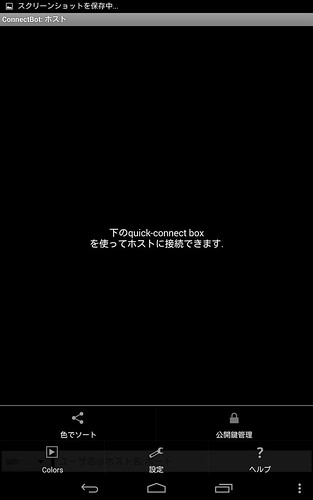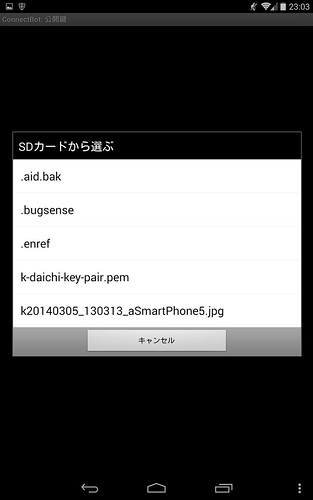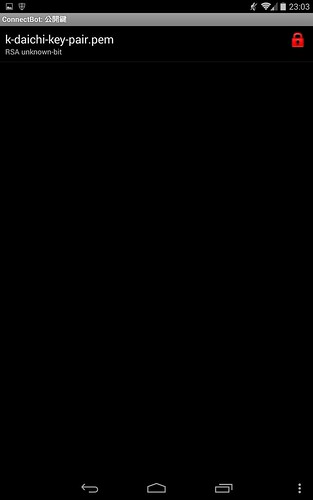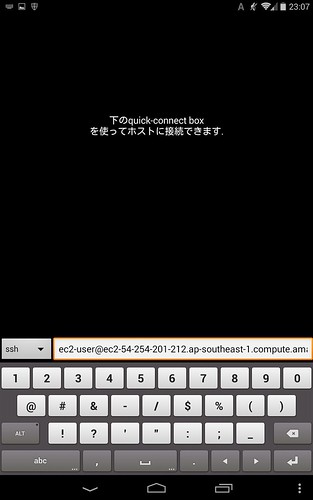スマフォで構築 WordPress | aws ec2
Amazon EC2 セットアップ
作成済みなのでa、bともにスキップ。
手順通りすすめ、秘密キーファイル.pemをNexus7に保存。
android sshアプリ設定をするので、7. Mac または Linux ...以降スキップ。
android sshアプリ設定をするので、7. Mac または Linux ...以降スキップ。
手順通り。
手順通り。
android sshアプリ設定
Nexus7にSSHクライアントConnectBotをインストール。
ダウンロードしたpemファイル選択。
<p>
pemが表示されなかったら、保存先が他になっているのでアプリなどで /strage/sdcard0 に移動させる。
</p>
<p>
使用アプリはアストロファイルマネージャー。
</p>
ssh接続情報を入力。
comments powered by Disqus
<p>
ec2-user@<i style="color: #f06;">public_dns_name</i>:22
</p>
<p>
<i style="color: #f06;">public_dns_name</i>は、Amazon EC2インスタンスのPublic DNS。</div> </div>
<hr />
<div class="parag">
<div class="image">
<a href="https://www.flickr.com/photos/125776803@N07/14509078701" rel="nofollow" title="Screenshot_2014-06-12-23-09-19"><img src="https://farm4.staticflickr.com/3861/14509078701_a34cedaab4.jpg" alt="Screenshot_2014-06-12-23-09-19" class="alignnone " /></a>
</div>
<div class="description">
接続を切断し、作成された「接続ホスト」を長押して編集。
</div>
</div>
<hr />
<div class="parag">
<div class="image">
<a href="https://www.flickr.com/photos/125776803@N07/14325813660" rel="nofollow" title="Screenshot_2014-06-12-23-09-31"><img src="https://farm4.staticflickr.com/3851/14325813660_f3ed9c7b29.jpg" alt="Screenshot_2014-06-12-23-09-31" class="alignnone " /></a>
</div>
<div class="description">
設定したpemにひも付け。
</div>
</div>
<hr />
<p>
もし接続できないなら、Security Groups > inbound rulesのssh source IPを見直すこと。<br /> SIMフリーや、携帯だとIPが動くので202.214.167.0/24のようにサブネットを指定しておく。<br /> </section> <section id="lamp-install" class="bg-color-eee">
<h3>
LAMPインストール
</h3>
<div class="parag">
<div class="slide">
<div>
<a href="https://docs.aws.amazon.com/ja_jp/AWSEC2/latest/UserGuide/install-LAMP.html" target="_blank">チュートリアル: LAMP ウェブサーバーのインストール</a>
</div>
<div class="bottom-right">
<small><b style="color: #555">aws</b>documentation</small>
</div></p>
</div>
<div class="description">
手順通り。
</div>
</div></section> <section id="wordpress-install" class="section-box">
<h3>
WordPressインストール
</h3>
<div class="parag">
<div class="slide section-box">
<div>
<a href="https://docs.aws.amazon.com/ja_jp/AWSEC2/latest/UserGuide/hosting-wordpress.html" target="_blank">チュートリアル: Amazon EC2 を使った WordPress ブログのホスティング</a>
</div>
<div class="bottom-right">
<small><b style="color: #555">aws</b>documentation</small>
</div></p>
</div>
<div class="description">
手順通り。
</div>
</div></section> </article>